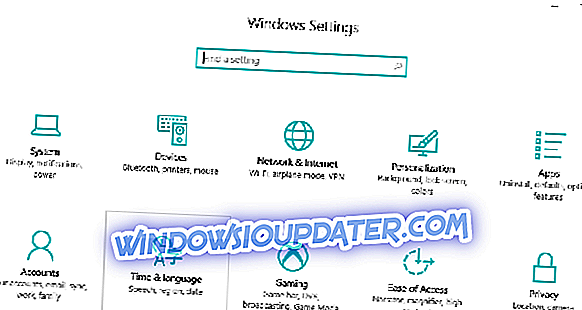5 hurtige løsninger til OOBE fejl
- Kør en systemfil Checker Scan
- Slet EppOObe.etl filen
- Sluk programkompatibilitetsassistenttjenesten
- Sluk OOBE
- Afinstaller Microsoft Security Essentials
Microsoft Security Essentials (MSE) er et antivirusprogram primært til Windows 7. En MSE OOBE-fejl opstår dog for nogle brugere. Fejlmeddelelsesens Event Viewer-logbog angiver, at " Microsoft Security Essentials OOBE stoppet på grund af følgende fejl: 0xC000000D. "Det kan endda være en BSOD-fejl for nogle brugere. Disse er et par beslutninger, der kan rette OOBE fejlen.
Tjek disse opløsninger til OOBE-fejlen
1. Kør en System File Checker Scan
- OOBE-fejlen kan skyldes beskadigede systemfiler, som System File Checker-værktøjet kan reparere. Hvis du vil køre en SFC-scanning, skal du åbne kommandoprompten med Kør ved at trykke på Windows-tasten + R-hurtigtast.
- Indtast 'cmd' i feltet Åbn tekst, og tryk derefter på Ctrl + Shift + Enter-genvejstasten.
- Indtast 'DISM.exe / Online / Cleanup-image / Restorehealth' i kommandoprompten, og tryk på Retur-tasten.
- Indtast derefter 'sfc / scannow', og tryk på Enter for at starte en systemfil checker-scan, som kan tage cirka en halv time.
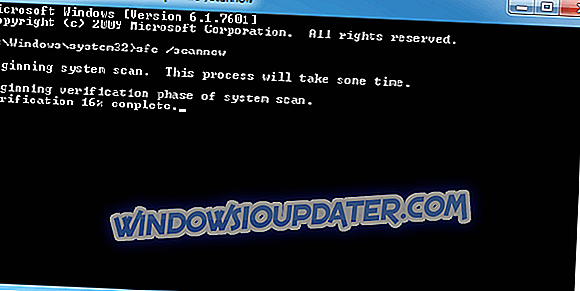
- Når scanningen er færdig, kan kommandoprompt fortælle dig, at Windows Resource Protection fikserede systemfiler. Genstart Windows, hvis det er tilfældet.
2. Slet EppOObe.etl filen
Nogle brugere har rettet OOBE-fejlen ved at slette MSEs EppOObe.el-fil. Så sletning af EppOObe.el-filen kan være en af de bedste opløsninger for OOBE-fejlen. Følg nedenstående retningslinjer for at slette den pågældende fil.
- Tryk på Windows-tasten + E-hurtigtast for at åbne File (eller Windows) Explorer.
- For det første skal brugerne vælge indstillingen Vis skjulte filer, mapper og drev . For at vælge denne indstilling i Windows 7 skal du klikke på knappen Organiser i Explorer og vælge Mappe og søgeindstillinger .
- Klik derefter på fanen Vis.
- Vælg indstillingen Vis skjulte filer, mapper og drev på fanen Vis.
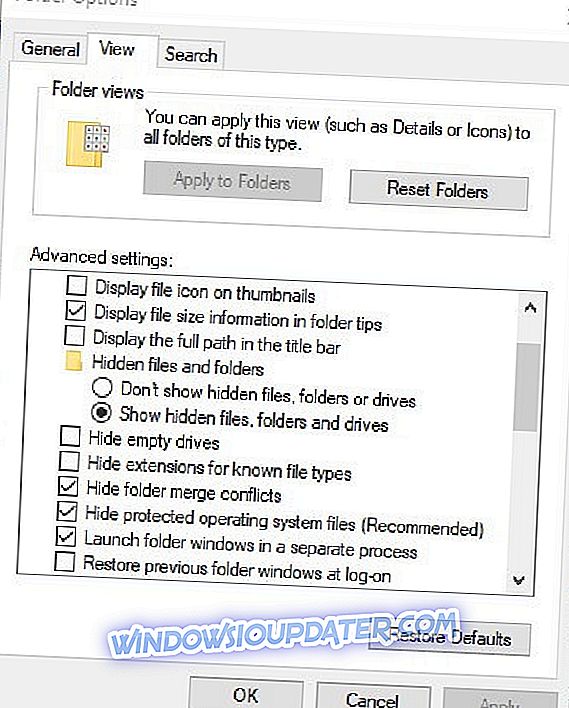
- Tryk på knappen Anvend > OK .
- Brugere kan vælge den samme mulighed i Windows 10 ved at klikke i afkrydsningsfeltet Skjulte elementer på fanen Explorer i Vis.
- Derefter åbner du denne mappebane i Explorer: C: ProgramDataMicrosoftMicrosoft Security ClientSupport.
- Vælg filen EppOove.etl, og tryk på knappen Slet .
- Genstart skrivebordet eller den bærbare computer.
3. Sluk programkompatibilitetsassistenttjenesten
OOBE-fejlen kan også skyldes uforenelighed med programkompatibilitetsassistenttjenesten. Så at slukke for denne service kan rette OOBE fejlen. Sådan kan brugerne deaktivere Programkompatibilitetsassistent.
- Åbn Kør i Windows.
- Indtast 'services.msc' og klik på OK for at åbne vinduet vist direkte nedenfor.
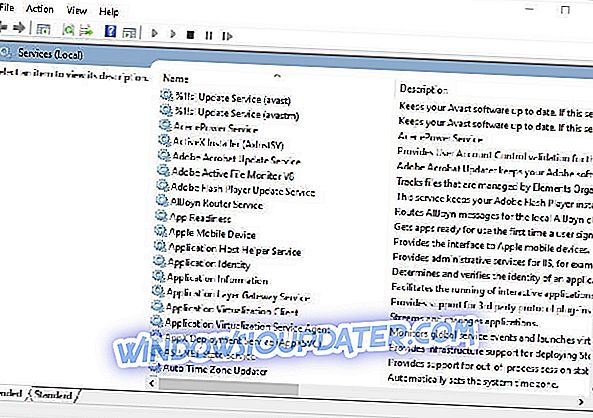
- Dobbeltklik på Programkompatibilitetsassistenttjeneste for at åbne vinduet herunder.
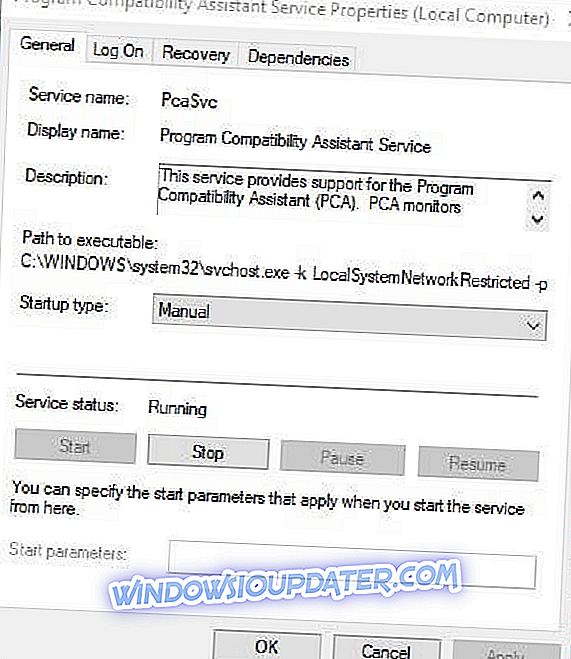
- Tryk på Stop- knappen, hvis tjenesten kører.
- Vælg derefter Deaktiveret på rullemenuen Starttype.
- Tryk på knappen Anvend for at bekræfte de nye indstillinger.
- Klik på OK for at lukke vinduet.
4. Sluk for OOBE
OOBE-elementindstillinger kan også være ansvarlige for OOBE-fejlen. Så deaktivering af OOBE (Out-of-Box-oplevelsen) til Microsoft Security Essentials kan også løse problemet. Følg nedenstående retningslinjer for at slukke for OOBE.
- Indtast 'compmgmt.msc' i Kør, og vælg OK- indstillingen.

- Klik derefter på Systemværktøjer > Ydelse > Dataopsamlingssæt > Startsessionssporingssession til venstre for vinduet Computerstyring.
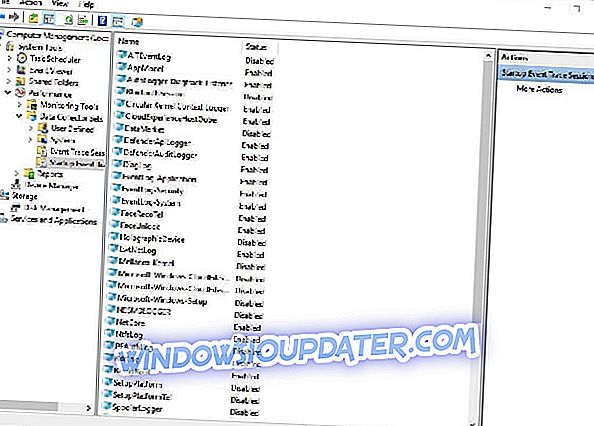
- Højreklik på Microsoft Security Client OOBE og vælg Egenskaber .
- Vælg fanen Sporingssession i vinduet, der åbnes.
- Afmarker afkrydsningsfeltet Aktiveret .
- Tryk på knappen Anvend for at gemme indstillingerne.
- Vælg derefter OK- indstillingen.
- Genstart Windows efter at have justeret OOBE-indstillingen Aktiveret .
5. Afinstaller Microsoft Security Essentials
Microsoft vil stoppe med at understøtte MSE, når Windows 7 når slutningen af supportdatoen i januar 2020. Så antivirusprogrammet vil ikke være meget godt, efter at Microsoft stopper support Win 7. Som sådan kan det være en god tid at afinstallere MSE og erstatte det med et tredjeparts antivirusprogram, der stadig understøttes på Windows 7. Det vil også sandsynligvis afhjælpe OOBE-fejlen ved at fjerne MSE. Følg nedenstående retningslinjer for at afinstallere Microsoft Security Essentials grundigt.
- Åbn Run-tilbehøret.
- Indtast 'appwiz.cpl' i Run's tekstboks og klik på OK for at åbne afinstalleringsvinduet vist direkte nedenfor.
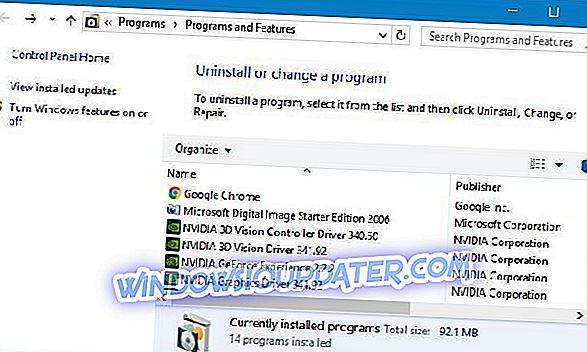
- Vælg Microsoft Security Essentials på programlisten.
- Klik på Afinstaller > Ja for at fjerne softwaren.
- Derefter genstart den bærbare computer eller skrivebordet.
- Brugere skal derefter slette nogle rester til grundigt at fjerne softwaren. Indtast denne sti i Windows Stifinder: C: ProgramDataMicrosoftMicrosoft Security ClientSupport.
- Slet alle filer og mapper tilbage på stien ved at vælge dem og klikke på knappen Slet .
- Brugere vil også have brug for at slette MSE's overordnede registreringsdatabaser med et registreringsdatabasen rengøringsværktøj. Klik på Download på CCleaners websted for at downloade freeware-versionen af det pågældende værktøj.
- Åbn derefter softwareens installationsprogram for at tilføje freeware CCleaner til Windows.
- Klik på registreringsdatabasen på CCleaner's vindue.
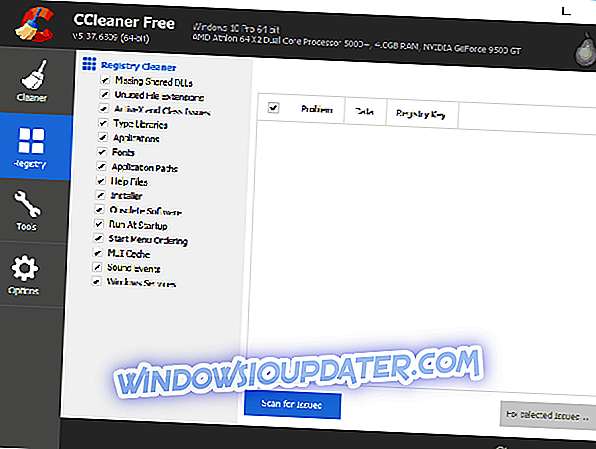
- Vælg derefter alle afkrydsningsfelterne til registreringsdatabasen, og tryk på knappen Scan for Issues .
- Vælg indstillingen Fix selected Issue s.
- Klik på knappen Ja for at sikkerhedskopiere registreringsdatabasen, hvis du foretrækker det. Tryk derefter på knappen Save .
- Tryk på knappen Fix All Selected Issues for at rydde registreringsdatabasen.

- Luk derefter CCleaner, og genstart skrivebordet eller den bærbare computer.
Så det er hvordan brugere kan løse Microsoft Security Essentials OOBE-fejlen i Windows. Med MSE i forældelse kan den bedste løsning være at afinstallere værktøjet. Denne side indeholder oplysninger om, hvordan MSE stabler op med den bedste tredjeparts antivirusprogram.
Relaterede artikler til at kontrollere:
- Microsoft Security Essentials er blandt de bedste antivirusser til Windows 7
- Download og installer Microsoft Security Essentials på Windows 10